ssd固态硬盘新建分区
SSD固态硬盘新建分区可借助磁盘管理工具,在系统中对未分配空间按需划分区域,方便存储管理。
在对SSD固态硬盘进行新建分区时,需要遵循一定的步骤和注意事项,以确保分区的合理性和数据的安全性,以下是对SSD固态硬盘新建分区的详细指南:

分区前的准备
| 序号 | 准备工作内容 | 详细说明 |
|---|---|---|
| 1 | 备份数据 | 在进行任何分区操作之前,务必备份SSD上的所有重要数据,以防数据丢失。 |
| 2 | 了解硬盘信息 | 查看SSD的总容量、已用空间及当前分区情况,以便合理规划新分区的大小和数量。 |
分区步骤(以Windows系统为例)
-
连接并初始化固态硬盘:确保固态硬盘已正确连接到电脑并被系统识别,右键点击“此电脑”或“计算机”,选择“管理”,在计算机管理窗口中选择“磁盘管理”,找到新连接的固态硬盘,右键点击并选择“初始化磁盘”,按照提示完成初始化。
-
打开磁盘管理工具:在Windows系统中,可以通过右键点击“此电脑”或“计算机”,选择“管理”,然后在计算机管理窗口中选择“磁盘管理”来打开磁盘管理工具。
-
选择未分配的空间:在磁盘管理工具中,找到SSD固态硬盘对应的磁盘区域,如果SSD是全新的,那么整个磁盘可能都显示为“未分配”,如果SSD上已经有分区,那么需要找到未分配的空间部分来进行新建分区。
-
创建新分区:右键点击未分配的空间部分,选择“新建简单卷”,此时会弹出“新建简单卷向导”窗口,按照向导的提示进行操作,首先需要指定卷的大小,即新分区的大小,可以根据实际需求来设定,比如可以将SSD的一部分划分为系统分区,另一部分作为数据存储分区等,然后需要为新分区分配一个驱动器号或路径,可以选择系统自动分配的驱动器号,也可以根据自己的喜好进行手动设置,需要选择文件系统格式并进行格式化操作,对于Windows系统,通常可以选择NTFS文件系统,它支持大容量存储和文件权限管理等功能。

-
完成分区创建:按照向导的提示完成所有设置后,点击“完成”按钮,系统就会开始创建新分区并进行格式化操作,这个过程可能需要一些时间,具体时间取决于分区的大小和计算机的性能,创建完成后,新的分区就会显示在磁盘管理工具中,并且可以在“此电脑”或“计算机”中看到对应的驱动器图标。
分区后的注意事项
| 序号 | 注意事项内容 | 详细说明 |
|---|---|---|
| 1 | 定期检查分区状态 | 定期查看分区的使用情况和剩余空间,及时清理无用文件,保持分区的良好状态。 |
| 2 | 避免频繁分区调整 | 尽量减少对SSD的分区调整操作,因为频繁的分区调整可能会影响SSD的性能和寿命。 |
相关问答FAQs
问题一:SSD固态硬盘分区后性能会下降吗?
答:一般情况下,合理的分区操作不会对SSD的性能产生明显的影响,如果分区过多或者分区不合理,可能会导致SSD的读写速度略有下降,如果在分区过程中出现错误或者使用了不兼容的文件系统格式,也可能会影响SSD的性能,在进行分区操作时,需要谨慎操作,并选择合适的文件系统格式。
问题二:SSD固态硬盘分区后还能合并吗?

答:SSD固态硬盘分区后是可以合并的,但需要注意以下几点,合并分区可能会导致数据丢失,因此在进行合并操作之前,一定要备份好重要的数据,合并分区的操作相对比较复杂,需要使用专业的磁盘管理工具或者分区软件来进行操作,不同的软件可能具有不同的操作方法和注意事项,需要仔细阅读软件的使用说明,在合并分区之后,可能需要对合并后的分区进行格式化操作,以便重新建立文件系统和索引。
版权声明:本文由 芯智百科 发布,如需转载请注明出处。




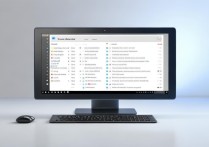


 冀ICP备2021017634号-12
冀ICP备2021017634号-12
 冀公网安备13062802000114号
冀公网安备13062802000114号